Criar uma Solicitação de Fornecimento
Solicitações de recurso compartilhado - fornecido são solicitações de empréstimo de livros ou outros materiais feitas à sua instituição por outras bibliotecas através do empréstimo entre bibliotecas (EEB). Essas solicitações geralmente são transmitidas digitalmente para a biblioteca fornecedora e aparecem na página de Solicitações de Fornecimento do Alma (Serviços ao Usuário > Recursos Compartilhados > Solicitações de Fornecimento).
Para informações sobre como processar solicitações de fornecimento, veja Gerenciar Solicitações de Fornecimento.
Se você precisar criar solicitações de fornecimento diretamente no Alma - por exemplo, se você receber uma solicitação por telefone ou e-mail - pode fazê-lo na página Solicitações de Fornecimento, manualmente ou a partir de uma busca, conforme explicado abaixo. Depois de criar a nova solicitação, você pode preencher os campos relevantes conforme necessário. Se a solicitação for criada a partir do resultado de uma busca, alguns dos campos serão preenchidos pelo sistema.
Adicionar uma Solicitação de Fornecimento Manualmente
- Na página Solicitações de Fornecimento (Serviços ao Usuário > Recursos Compartilhados > Solicitações de Fornecimento), selecione Criar Solicitação > Manualmente e escolha o tipo de recurso - Livro ou Artigo. Um formulário de Solicitação de Recurso Compartilhado - Fornecido em branco será aberto em um painel deslizante.
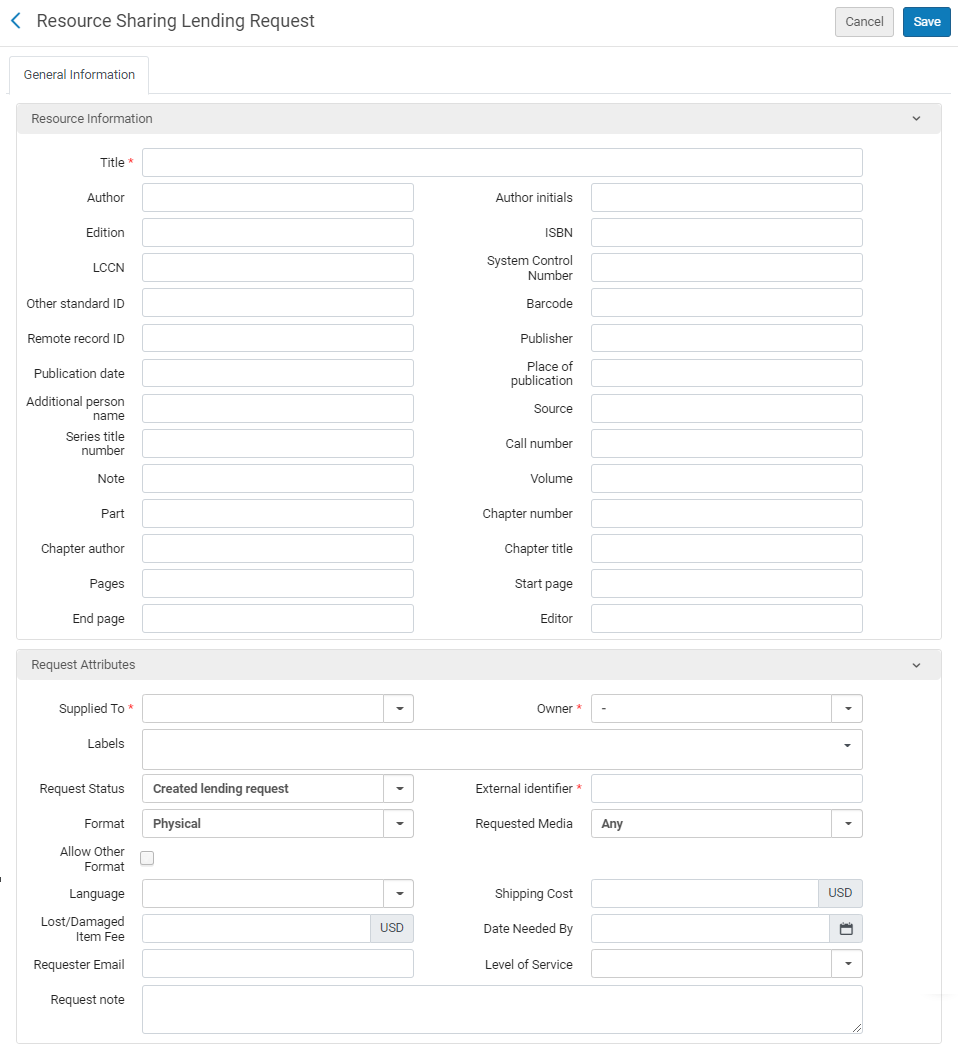
Página de Solicitação de Recurso Compartilhado - Fornecido (Livro)
- Na área de Informações de Recurso, insira as informações nos campos relevantes. Para mais informações sobre estes campos, veja Adicionar um Novo Livro ou Artigo de Periódico.
- Na área Atributos da Solicitação, insira as informações necessárias nos campos relevantes, conforme descrito em Campos de Atributos da Solicitação de Fornecimento, abaixo.
- Selecione Salvar. A solicitação de fornecimento será criada e a página será fechada.
Adicionar uma Solicitação de Fornecimento a partir da Busca
- Na página Solicitações de Fornecimento (Serviços ao Usuário > Recursos Compartilhados > Solicitações de Fornecimento), selecione Criar Solicitação > A partir da Busca. Uma página de Busca no Repositório será aberta em um painel deslizante.
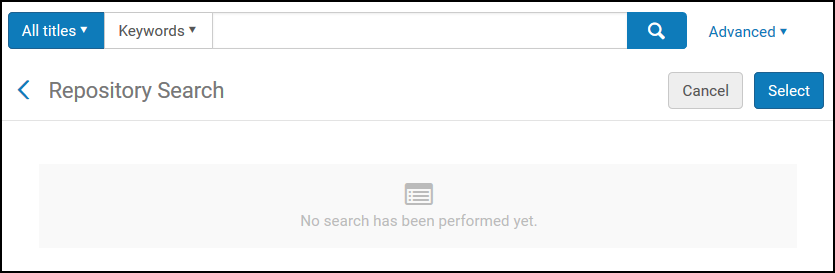 Página da Busca no Repositório: Adicionar a partir da Busca
Página da Busca no Repositório: Adicionar a partir da Busca - Busque pelo item (veja Busca no Alma).Você pode selecionar somente Todos títulos na caixa Localizar.
-
Marque a caixa de seleção do item desejado e então clique em Selecionar. A seção Atributos da Solicitação da página Solicitação de Recurso Compartilhado - Fornecido será aberta.
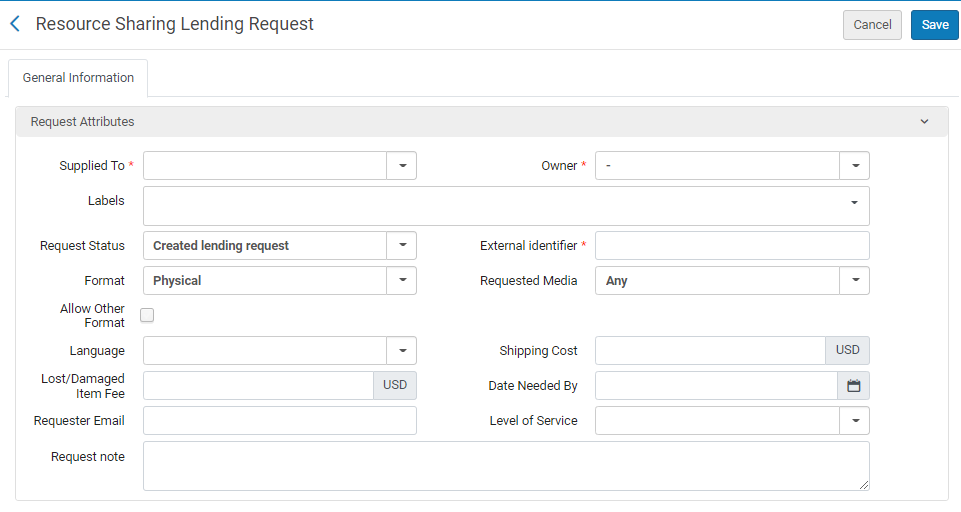 Página Solicitação de Recurso Compartilhado - Fornecido - Seção de Atributos da Solicitação
Página Solicitação de Recurso Compartilhado - Fornecido - Seção de Atributos da Solicitação - Insira ou modifique as informações da solicitação conforme descrito na tabela abaixo:
Campos de Atributos da Solicitação de Fornecimento Campo Descrição Fornecido a (Obrigatório) Selecione o perfil de integração específico configurado na página da Lista de Parceiros de Recursos Compartilhados, em Configuração de Serviços ao Usuário (veja Parceiros de Recurso Compartilhado). Propriedade
(Obrigatório)Selecione a biblioteca de recurso compartilhado que está no escopo do operador. Se a solicitação foi criada automaticamente, com uma mensagem do NCIP, por exemplo, o proprietário foi definido pelos parâmetros do parceiro NCIP. Para uma mensagem ISO, o valor é definido como o símbolo ISO configurado na biblioteca de recurso compartilhado. Etiquetas Adicione uma ou mais etiquetas - identificadores de uma única palavra - à solicitação. Selecione o campo Etiquetas para ver uma lista das etiquetas existentes. Selecione uma das etiquetas para anexá-la à solicitação ou comece a digitar para criar uma nova etiqueta.
Veja também Gerenciar Etiquetas para informações gerais sobre o gerenciamento de etiquetas no Alma.
Status da solicitação Selecione o status da solicitação. Escolha dentre as seguintes opções: - Em processamento
- Resposta de cancelamento
- Solicitação de fornecimento criada
- Danificado
- Vencido
- Devolução no fornecedor
- Falha ao localizar
- Perdido
- Solicitação atrasada - A data para devolução já chegou.
- Recebido por parceiro
- Solicitação de empréstimo rejeitada
- Solicitação concluída - A solicitação foi entregue ou cancelada antes de chegar à estante de reservas.
- Retornado pelo parceiro
- Enviado digitalmente
- Enviado fisicamente
- Fornecerá
Identificador externo (Obrigatório) Insira a expressão de identificação fornecida pelo sistema externo. Formato Na lista dropdown Formato, selecione o formato da solicitação: - Digital
- Físico
- Físico não retornável
Mídia solicitada O tipo de mídia no qual você deseja receber o item solicitado. Os valores exibidos no campo dropdown são aqueles configurados como True na página da Tabela de Mapeamento de Definição de Mídia Solicitada (veja Configurar Definições de Mídia Solicitada). Quando uma solicitação é enviada com um tipo de mídia requisitado, que foi adicionado às opções out-of-the-box (veja Configurar Mídia Adicional Solicitada), e é enviada para um parceiro ISO, o parceiro recebe as informações da mídia solicitada no campo Nota da Solicitação.Permitir outro formato Se o formato solicitado não estiver disponível, isto indica se o usuário está disposto a receber o item em outro formato. Idioma O idioma definido pelo usuário para a solicitação de empréstimo. Status de copyright Exibe o status de copyright do lado do solicitante (se suportar status de copyright). O valor do solicitante será preenchido automaticamente para solicitações ISO. Custo de envio Insira um custo de envio para a solicitação. A moeda exibida será a padrão da instituição. Se uma regra de custo de envio do fornecedor estiver configurada, ela será aplicada ao custo de envio da solicitação (veja Configurar Regras do Fornecedor para Custo de Envio).Data final de interesse Selecione a data na qual o item será necessário na caixa de diálogo do Calendário. Nota da solicitação Insira notas para a solicitação. E-mail do solicitante Insira um endereço de e-mail se o recurso solicitado for digital. O recurso será enviado para este e-mail. Nível de Serviço A velocidade de envio solicitada. Para configurar as opções disponíveis, veja Configurar Níveis de Serviço. - Selecione Salvar. A nova solicitação de fornecimento será criada e a página será fechada.

